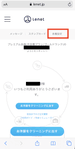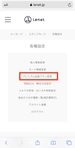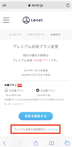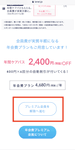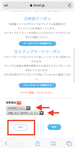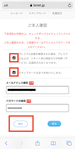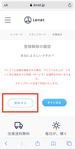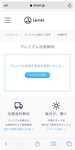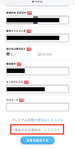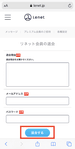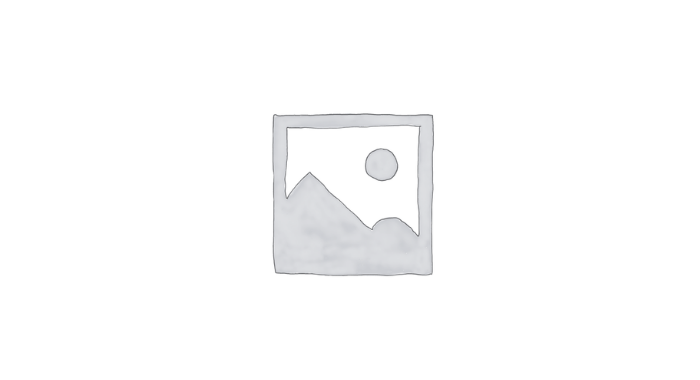リネットの解約・退会方法【画像付きで分かりやすく解説】
2022年06月30日2022年09月23日
ここでは、上記の「リネットのプレミアム会員の解約方法」と「リネットの利用を完全に辞める退会方法」についてそれぞれ分かりやすく解説します。
リネットを解約・退会すると言うと、次の2パターンがあります。
| リネット解約・退会の2パターン |
|---|
| プレミアム会員を解約する(通常会員に戻る) |
| リネットを退会する(利用を完全に辞める) |
リネットのプレミアム会員の解約方法(通常会員に戻る)
リネットのプレミアム会員を解約し、通常会員(無料)に戻る方法は次の6ステップで完了です。
- マイページにログイン
- 「各種設定」→「プレミアム会員プラン変更」に進む
- プレミアム会員の登録解除は「こちらから」をクリック
- 「プレミアム会員を解除へ進む」をクリック
- 解約理由を選び「解除」ボタンをクリック
- メールアドレスとログインパスを入力し「解除」ボタンで解約完了
上記のとおりに操作すれば簡単にプレミアム会員を解約できますが、ここからは、画像を交えて解約方法を詳しく解説します。
まず、リネットのマイページにログインします。
すると、次の画面が表示されるので「各種設定」をクリックしましょう。
次の画面にて、「プレミアム会員プラン変更」をクリックします。
次の画面の下部にある「プレミアム会員の登録解除はこちらから」をクリックします。
次の画面の下部にある「プレミアム会員を解除へ進む」をクリックします。
次の画面で解除理由を選び「解約」ボタンをクリックします。
解除理由は次の中から近いものを選べばOKです。
| 上段 |
|---|
| 段利用頻度が少ない |
| 高い |
| つかいづらい |
| 品質 |
| その他 |
| 下段 |
|---|
| 頻繁にクリーニングしないから |
| 他店を利用するから |
| 会費に見合う程利用しないから |
| その他 |
そこまで深く考えず選びましょう。
最後に、同意ボタンにチェックし、メールアドレスとパスワードを入力し「解除」ボタンをクリックします。
次の画面で、「解除する」をクリックします。
これで、リネットのプレミアム会員の解約が完了し、通常会員に戻りました。
リネットの退会方法(完全に利用を辞める)
リネットを退会して、完全に利用を辞める方法は次のステップです。
- マイページにログイン
- プレミアム会員の場合、まずはプレミアム会員を解約する
- 「各種設定」→「個人情報変更」に進む
- 下部の退会される場合は、こちらからをクリック
- 退会理由、メールアドレス、パスワードを入力し「退会する」をクリックし、退会完了
上記の流れで操作していけば、リネットを退会できますが、ここからは画像を交えて詳しく分かりやすく解説していきます。
※まず、プレミアム会員に入会中の場合は、プレミアム会員を解約してからでないとリネットを退会できないのでご注意ください。
リネットのマイページにログインし、「各種設定」をクリックします。
次の画面で、「個人情報変更」をクリックします。
次の画面で「退会される場合は、こちらから」をクリックします。
次の画面で、退会理由とメールアドレス、パスワード(ログイン時のもの)を入力し、「退会する」をクリックします。
退会理由は「今後利用しないため」などでOKです。
正直に書けば問題ありません。
これで、リネットの退会(完全に利用を辞める)が完了しました。
リネットが解約できない時の対処法
リネットを解約・退会する場合、基本的に紹介した手順をおこなえば問題なく完了できます。
しかし、次の場合は解約・退会ができないので注意しましょう。
| リネットを解約・退会できない場合 |
|---|
| 注文中のクリーニングがある場合は退会不可 |
| プレミアム会員の場合は、会員を解約してからでないと退会不可 |
上記の場合の対処法は以下です。
| 対処法 |
|---|
| 注文中のクリーニングがある場合は、その完了を待って退会する |
| リネットのプレミアム会員の方が完全に辞める場合は、まず最初にプレミアム会員を解約してから退会手続きを行う |
もし、リネットの退会ができない場合は上記を確認してみてください。
リネットを解約・退会した後に再登録は可能?
リネットを解約・退会した後に再登録は簡単にできます。
解約・退会前と同じメールアドレス、パスワードを使って登録も可能です。
ただし、退会以前のデータは消えてしまっているので、また新しくリネットに登録されることになります。
リネットについて、さらに詳しく知りたい場合はリネットの評判・口コミはウソ?【実際に使った品質や利便性の本当のトコロ】をご覧ください。